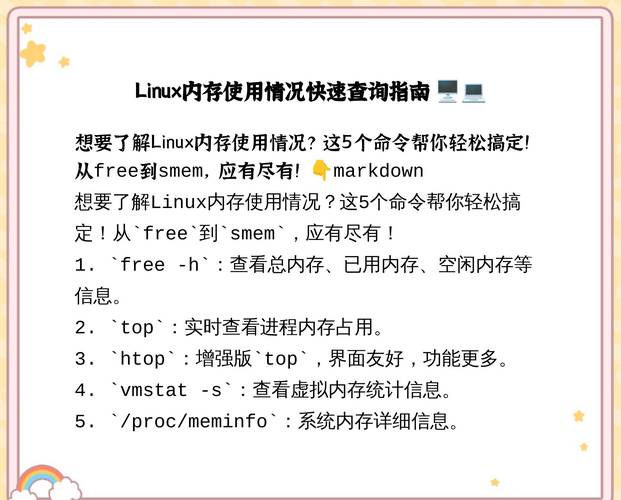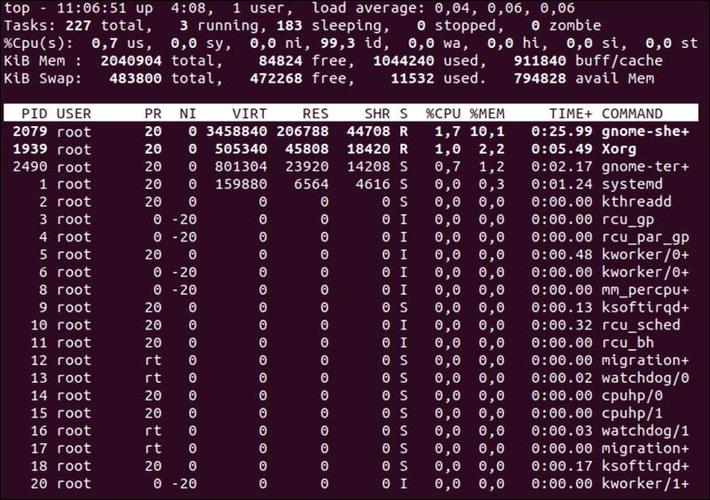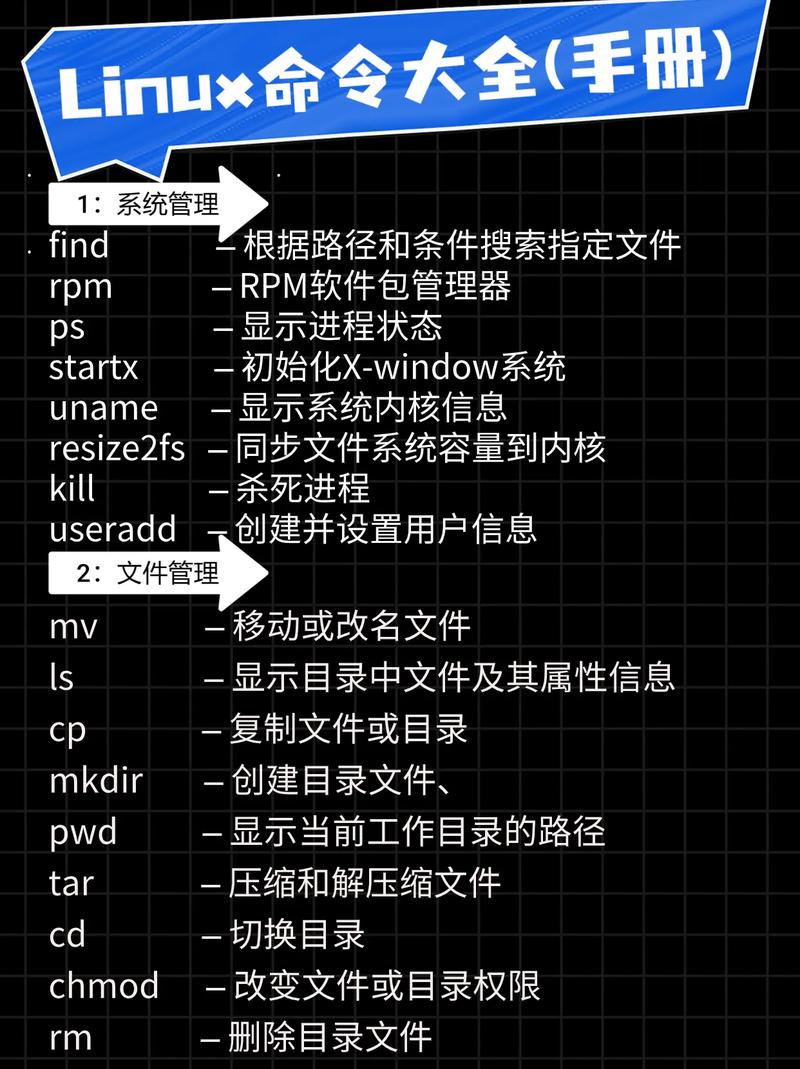如何查看Linux内存使用情况,实用命令指南
查看Linux内存使用情况实用命令指南:,,1. 使用free命令:可显示系统内存使用情况,包括物理内存、交换空间等。,2. top命令:实时显示系统中各个进程的资源占用情况,包括内存使用。,3. vmstat命令:报告虚拟内存统计信息,包括内存使用、进程、IO等。,4. sar命令:用于收集系统活动信息,包括内存、CPU、IO等。,,以上命令可帮助用户快速了解Linux系统内存使用情况,有效管理资源。
Linux系统中查看内存使用情况的实用命令
在Linux系统中,了解内存使用情况对于系统管理员和高级用户来说至关重要,无论是进行性能优化、故障排查还是资源分配,掌握内存使用情况都是必不可少的,本文将详细介绍如何使用各种命令来查看Linux内存使用情况。
一、free命令
free命令是Linux系统中查看内存使用情况的最常用命令之一,它能够显示系统的总体内存使用情况,包括物理内存、交换空间等信息。
1、基本语法:
free
执行此命令后,系统会显示包括Mem(物理内存)、Swap(交换空间)等在内的内存使用情况。
2、详细解释:
total显示总计物理内存大小。
used显示已使用的物理内存大小。
free显示未使用的物理内存大小。
shared显示当前已经共享的内存数。
buff/cache显示被缓冲和缓存使用的内存大小。
二、top命令
top命令是一个实时监控系统性能的工具,同样可以用于查看内存使用情况。
1、基本语法:
top
执行此命令后,系统会以动态的方式展示各个进程的内存使用情况,包括进程ID、CPU使用率、内存使用量等信息,在top命令的输出中,可以通过观察RES或MEM列来了解进程的内存使用情况。
2、交互操作:
在top命令运行过程中,用户可以通过按不同的键进行交互操作,如排序、筛选等,按“M”键可以根据内存使用量对进程进行排序。
三、htop命令
htop是一个交互式的系统监控工具,功能比top更为强大,如果系统中未安装htop,可以使用包管理器进行安装,htop可以以彩色的方式直观地展示各个进程的内存使用情况。
1、安装:根据所使用的Linux发行版,使用相应的包管理器进行安装,在Ubuntu上可以使用sudo apt-get install htop进行安装。
2、基本用法:安装完成后,直接在终端中输入htop即可运行,htop的界面非常直观,可以方便地查看各个进程的内存使用情况。
四、vmstat命令
vmstat(Virtual Memory Statistics)是一个用于报告虚拟内存统计信息的命令,通过vmstat命令,可以查看系统的内存使用情况、进程、IO等信息。
1、基本语法:
vmstat [选项] [延迟时间]
[选项]用于指定要显示的统计信息类型,[延迟时间]用于指定两次报告之间的时间间隔(以秒为单位),如果不指定延迟时间,则只显示一次统计信息。
2、常用选项:包括显示进程信息(procs)、显示内存信息(mem)、显示分页、IO等信息(swap、io等),通过不同的选项组合,可以获取详细的内存使用情况。
五、其他工具
除了上述命令外,还有一些其他工具可以帮助查看Linux系统的内存使用情况,如sar(系统活动报告)、pmap等,这些工具具有各自的特点和用途,可以根据实际需求选择使用。
六、注意事项
1、在查看内存使用情况时,要注意区分物理内存和交换空间的使用情况,物理内存是直接用于程序运行的内存,而交换空间是当物理内存不足时用于临时存储数据的磁盘空间,过高的交换空间使用率可能表明物理内存不足或存在内存泄漏等问题。
2、在分析内存使用情况时,要结合系统的实际运行情况和业务需求进行综合分析,不同的应用场景和业务需求下,内存的使用情况和优化策略可能有所不同,要根据实际情况选择合适的优化策略和工具进行性能优化和故障排查。
3、定期对系统进行性能监控和优化是保持系统稳定运行的重要手段之一,通过定期查看和分析内存使用情况等系统性能指标,可以及时发现潜在的问题并进行处理避免影响系统的正常运行,同时还可以根据实际需求对系统进行优化以提高系统的性能和稳定性。
通过上述命令和工具我们可以方便地查看Linux系统的内存使用情况并进行性能优化和故障排查工作在实际应用中要根据具体需求选择合适的工具和方法进行操作和分析以保障系统的稳定运行和高效性能。